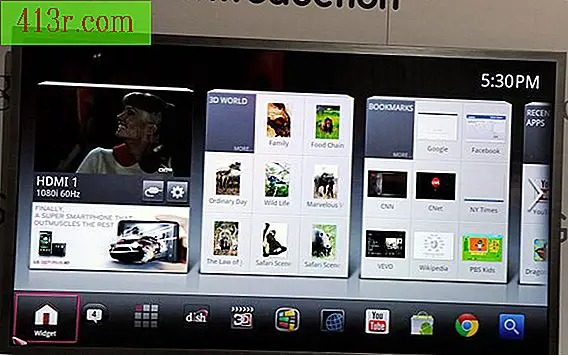Jak převést soubor WIM do souboru ISO

Krok 1
Stáhněte si automatizovanou instalační sadu Windows z microsoft.com/downloads/. Během stahování souboru se ujistěte, že soubor WIM, který chcete vytvořit, je umístěn v kořenovém adresáři c: /. Název souboru discovery.wim zadejte jeho název. Po stažení automatické instalace systému Windows postupujte podle pokynů k instalaci softwaru.
Krok 2
Otevřete příkazový řádek nástrojů nasazení. Otevřete nabídku Start systému Microsoft Windows, klepněte na tlačítko \ "Všechny programy \" a potom na položku \ "Microsoft Windows AIK \". Příkazový řádek je v této složce.
Krok 3
Otevřete prostředí předinstalace systému Windows a zkopírujte do něj soubor WIM. To provedete zadáním příkazu \ "CopyPE C: \ Winpe \" pro vytvoření prostředí a \ "Copy \" a c: \ discover.wim c: \ Winpe \ ISO \ Sources \ "pro zkopírování souboru do prostředí.
Krok 4
Přejděte do složky PETools zadáním příkazu \ "Cd C: \ Program Files \ Windows AIK \ Nástroje \ PETools \".
Krok 5
Zadejte \ "Oscdimg - n - bc: \ winpe \ ISO \ boot \ etfsboot.com c: \ winpe \ ISO c: \. Iso \" pro vytvoření ISO obrazu obsahu předinstalovaného prostředí (soubor WIM). Pokud je obraz WIM převádět na ISO větší než standardní CD (700 MB), zadejte \ "Oscdimg -m-bc: \ winpe \ ISO \ boot \ etfsboot.com c: \ winpe \ ISO c: winpe.iso \ "v kroku 4.
Krok 6
Nahrávání disku z ISO obrazu je nástroj, který může vypálit disky CD nebo DVD.